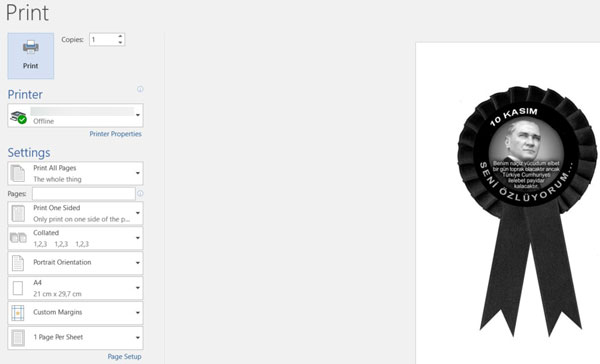Malum 10 Kasım yaklaştığı için internetten birkaç 10 Kasım rozeti indirdim ve evdeki siyah beyaz çıktı alan lazer yazıcıdan da çıktı aldım ama siyah beyaz çıktı alırken renkler görünmediği için aldığım baskılar da içime sinmedi. Sonra da her bir rozetin siyah beyaz basıldıktan sonra nasıl görüneceklerini anlamak için teker teker yazıcıya göndermek yerine baskı önizleme özelliğini siyah beyaz olarak kullanıp kullanamayacağımı araştırmaya başladım.
Word ile Excel, menü arayüzü olarak çok benzer programlar. Excel'de baskı önizlemesinin nasıl yapılabileceğini zaten paylaşmıştım: Excel'de Yazdırma Önizlemesi (Print Preview) Yapmak. Şimdi gelelim renki bir word dosyasını (içinde resim ya da fotoğraf olabilir) nasıl siyah beyaz baskı almadan önce siyah beyaz önizlemesini nasıl yapabileceğimize.
Baskısını alacağımız tüm word belgesi içeriği siyah beyaz olacağı için siyah beyaz önizlemesini görmek istediğimiz fotoğraf ve resimleri word içerisinden greyscale olarak ayarlayacağız. Bunun için aşağıdaki adımları takip edebilirsiniz.
1. Ctrl+p kısayolu ile yazdırma sayfasını açalım. Mevcut durumumuz bu:
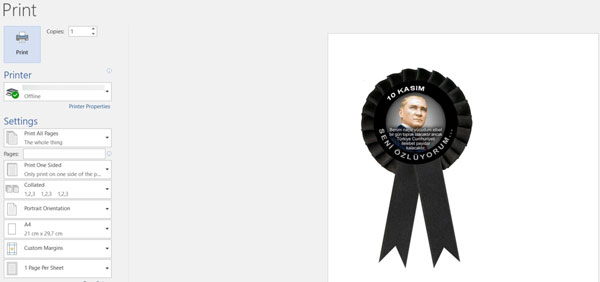
2. Siyah beyaz yapmak istediğimiz görseli seçtikten sonra üstte beliren format menüsü altında color seçeneğine gelin. Burada farklı renk skalaları mevcut, siyah beyaz seçenekleri bile hem var, hem de açıklık koyuluk saturasyon değerleri ile oynanabiliyor.
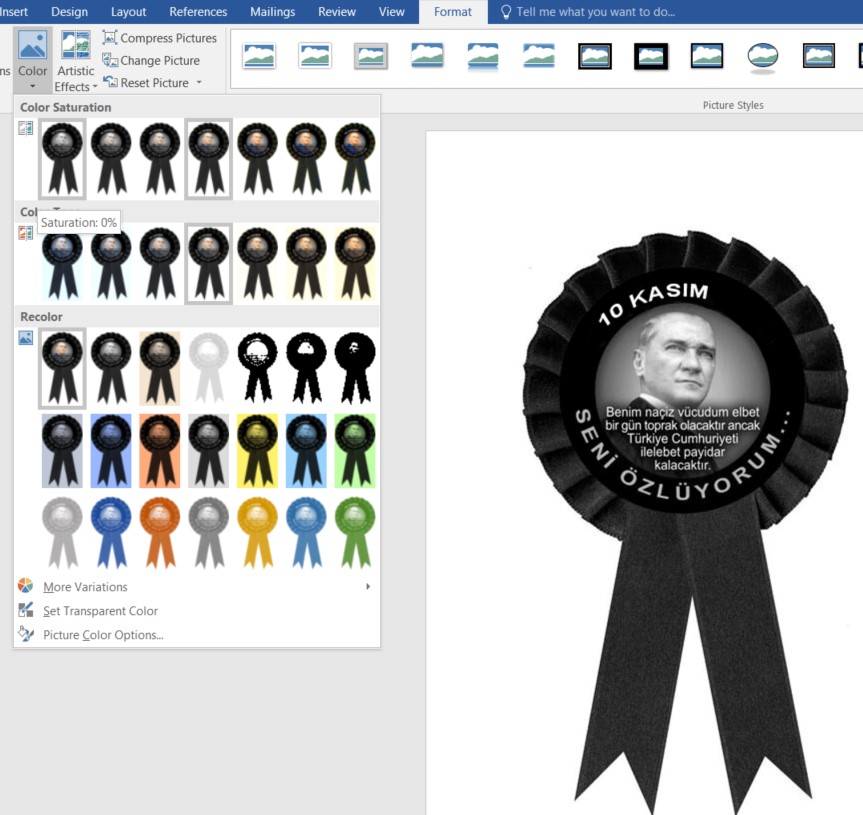
3. Beğendiğimiz renk skalasını seçtikten sonra görselin siyah beyaz olduğunu göreceksiniz. Tekrar ctrl+p kısayolu ile baskı önizleme ekranını açarsanız artık print preview ekranındaki görselin de siyah beyaz olduğunu görebilirsiniz.